Laptop sử dụng hệ điều hành Windows 10 được trang bị cảm biến (Sensor) đo ánh sáng xung quanh để thiết lập độ sáng màn hình phù hợp giúp bảo vệ mắt. Đó là lý do tại sao khi chúng ta mang laptop vào chỗ tối, hệ thống sẽ tự động giảm độ sáng màn hình xuống và ngược lại đối với nơi có ánh sáng mạnh. Trong bài viết này Thủ thuật phần mềm sẽ hướng dẫn các bạn cách bật tắt tính năng tự động điều chỉnh độ sáng màn hình trên Windows 10.
1. Cách bật tắt độ sáng tự động trong Cài đặt
Bước 1: Các bạn tiến hành mở Start Menu và nhập Settings để mở.
Bước 2: Sau đó, chọn mục Hệ thống để thiết lập hệ thống.
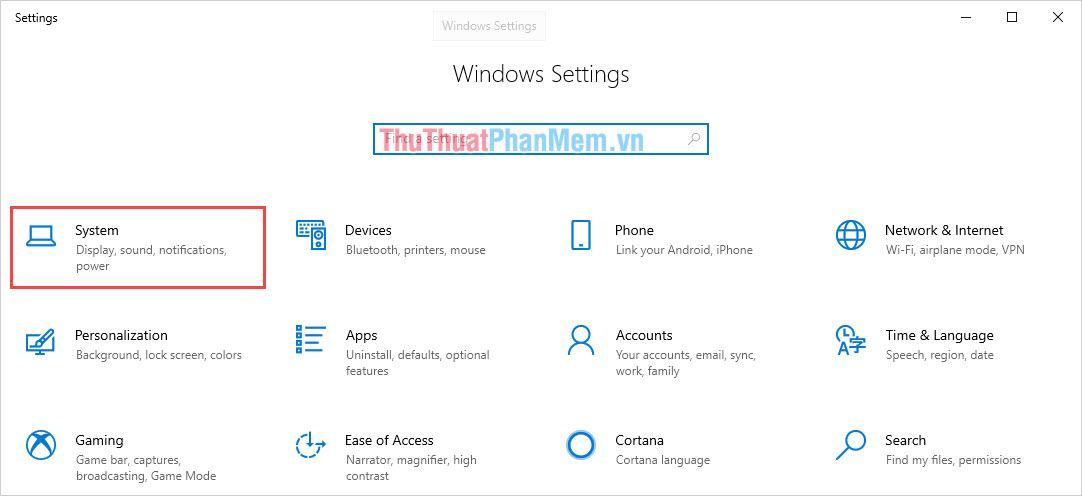
Bước 3: Ngay tại tab Hiển thị, bạn sẽ có tùy chọn Tự động thay đổi độ sáng khi ánh sáng thay đổi.
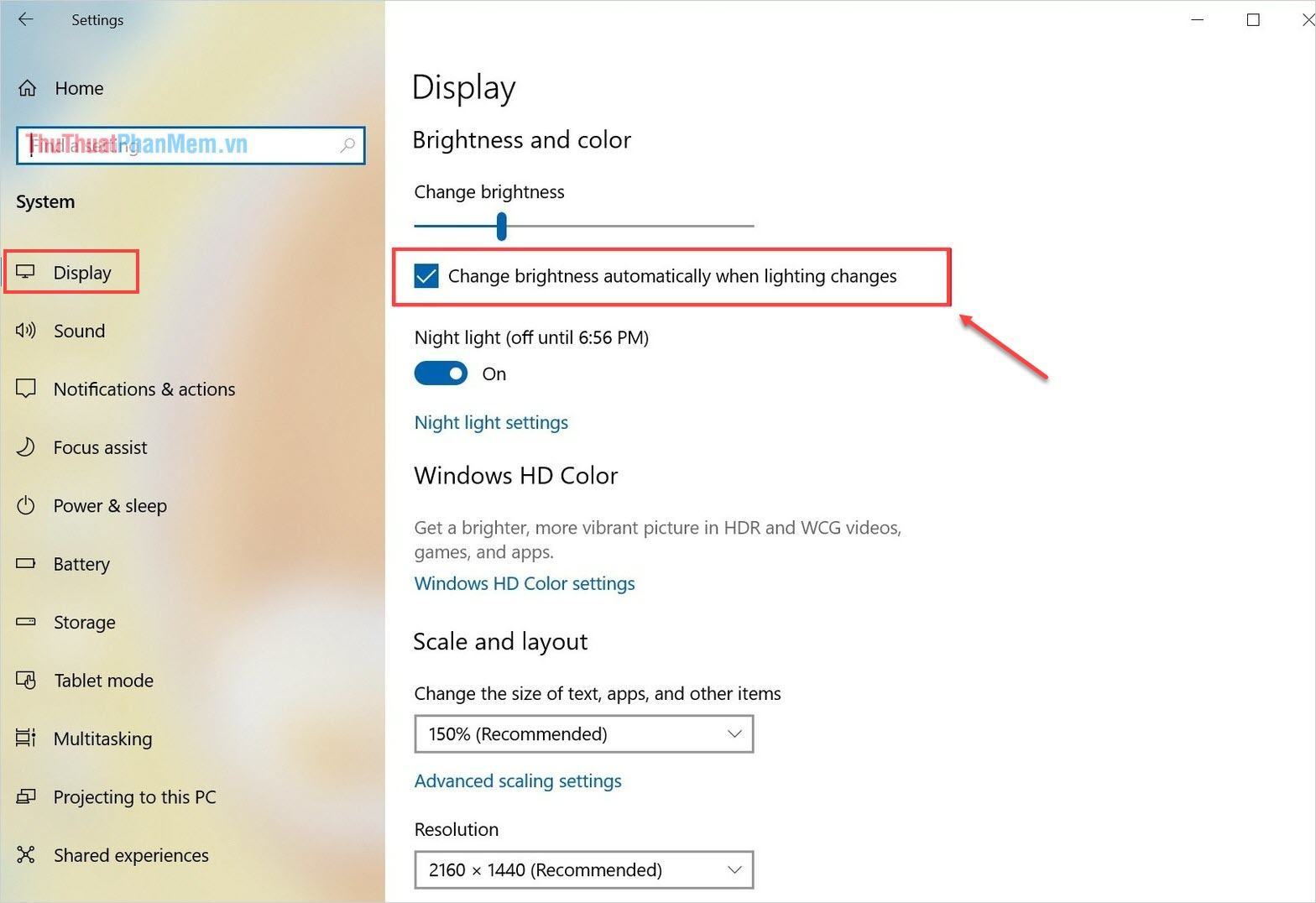
Nếu muốn tắt thì bỏ chọn mục này và ngược lại nếu muốn bật.
2. Cách bật tắt tính năng tự điều chỉnh độ sáng trong Control Panel
Bước 1: Các bạn tiến hành mở MenuStart và vào Control Panel để mở.
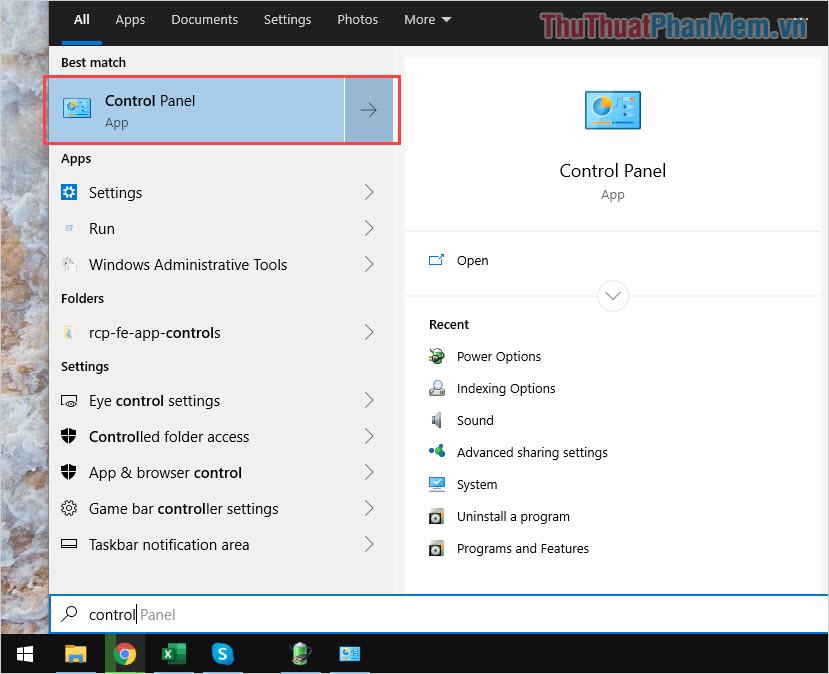
Bước 2: Sau đó, bạn vào mục Hardware and Sound để thiết lập các mục liên quan đến phần cứng.
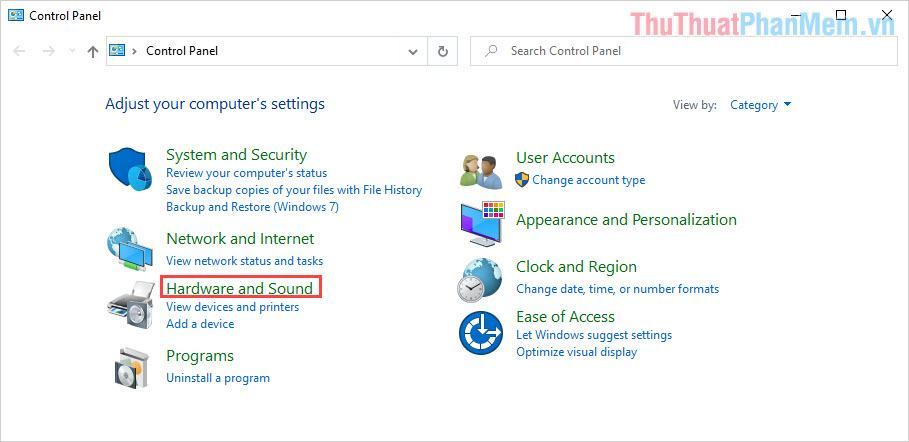
Bước 3: Tiếp tục, chọn Power Options.
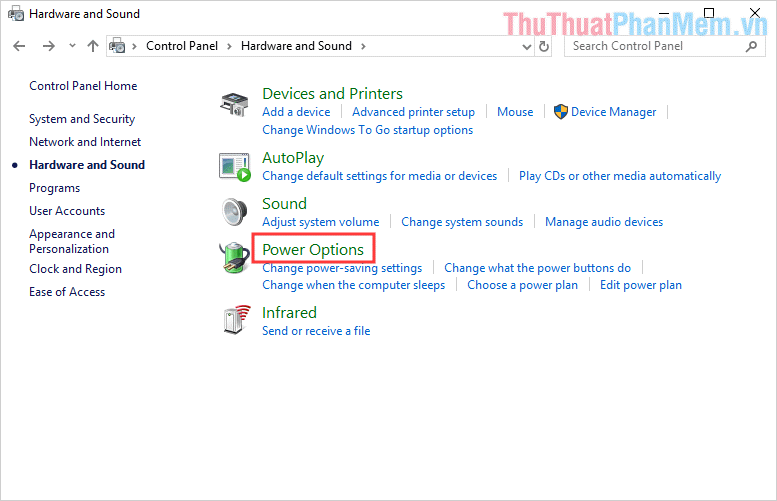
Bước 4: Bạn tiếp tục chọn Thay đổi cài đặt nguồn nâng cao.
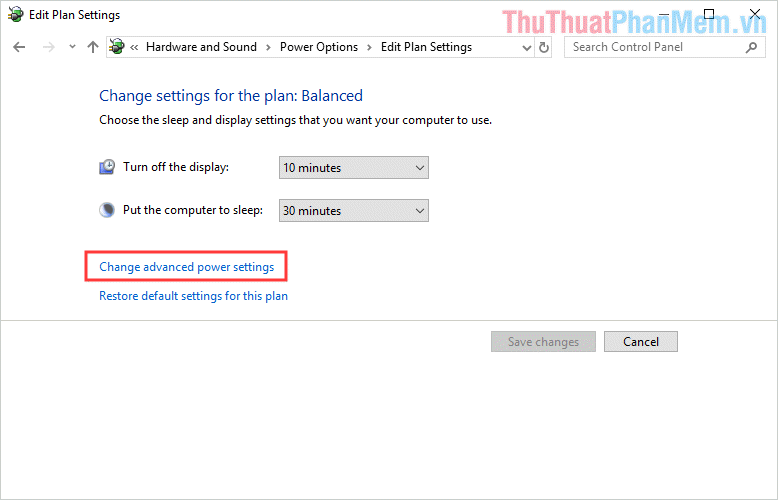
Bước 5: Tại đây, kéo xuống và chọn Cài đặt để xem các mục mở rộng. Sau đó, bạn có thể chọn Bật/Tắt mục Bật độ sáng thích ứng để bật/tắt độ sáng tự động trên Windows 10.
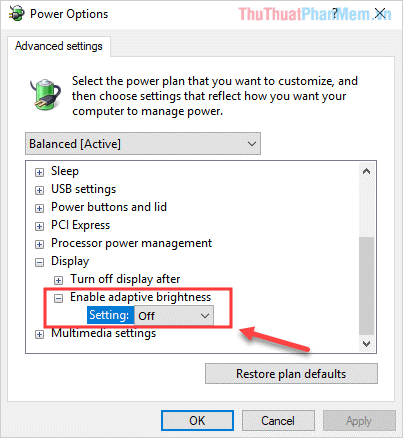
3. Cách bật tắt tính năng tự động điều chỉnh độ sáng trong Sevices
Bước 1: Các bạn tiến hành mở Start Menu và nhập Services để mở.
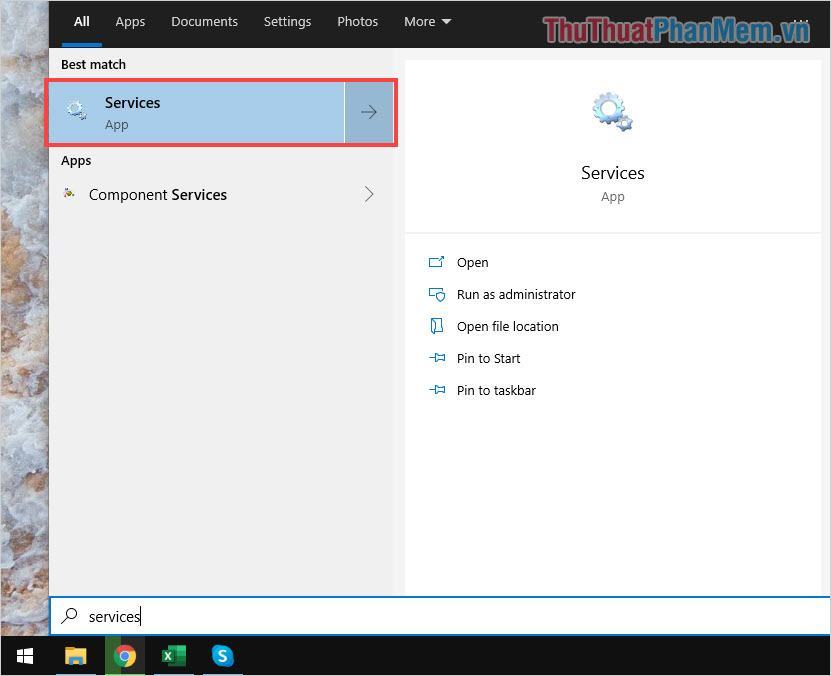
Bước 2: Kéo xuống dưới tìm mục Sensor Monitoring Sevive nhấn chuột phải chọn Properties.
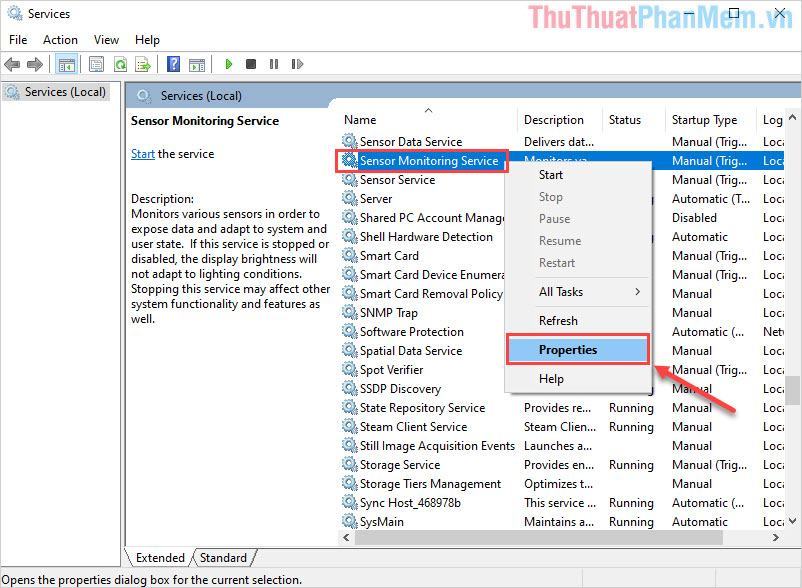
Bước 3: Cuối cùng, bạn có thể chọn một trong ba cài đặt sau:
- tự động: Tự động
- Thủ công: Bật
- Tắt: Tắt
Sau khi thiết lập xong chọn Apply -> OK để hoàn tất.
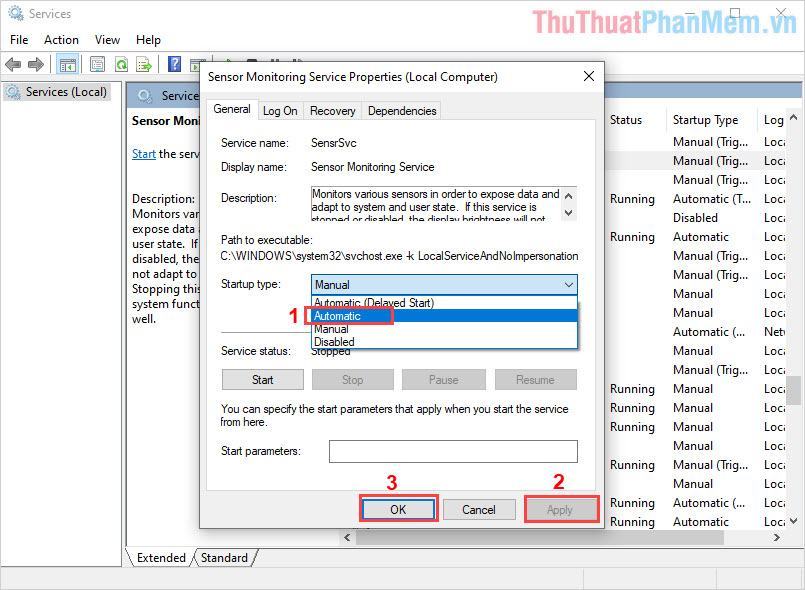
Trong bài viết này, Thủ thuật phần mềm đã hướng dẫn các bạn cách bật/tắt tự động điều chỉnh độ sáng màn hình trên Windows 10. Chúc các bạn thành công!
Bạn thấy bài viết Cách bật, tắt tính năng tự điều chỉnh độ sáng màn hình trên Windows 10 có đáp ướng đươc vấn đề bạn tìm hiểu không?, nếu không hãy comment góp ý thêm về Cách bật, tắt tính năng tự điều chỉnh độ sáng màn hình trên Windows 10 bên dưới để vietabinhdinh.edu.vn có thể thay đổi & cải thiện nội dung tốt hơn cho các bạn nhé! Cám ơn bạn đã ghé thăm Website: vietabinhdinh.edu.vn
Nhớ để nguồn bài viết này: Cách bật, tắt tính năng tự điều chỉnh độ sáng màn hình trên Windows 10 của website vietabinhdinh.edu.vn
Chuyên mục: Kiến thức chung
Tóp 10 Cách bật, tắt tính năng tự điều chỉnh độ sáng màn hình trên Windows 10
#Cách #bật #tắt #tính #năng #tự #điều #chỉnh #độ #sáng #màn #hình #trên #Windows
Video Cách bật, tắt tính năng tự điều chỉnh độ sáng màn hình trên Windows 10
Hình Ảnh Cách bật, tắt tính năng tự điều chỉnh độ sáng màn hình trên Windows 10
#Cách #bật #tắt #tính #năng #tự #điều #chỉnh #độ #sáng #màn #hình #trên #Windows
Tin tức Cách bật, tắt tính năng tự điều chỉnh độ sáng màn hình trên Windows 10
#Cách #bật #tắt #tính #năng #tự #điều #chỉnh #độ #sáng #màn #hình #trên #Windows
Review Cách bật, tắt tính năng tự điều chỉnh độ sáng màn hình trên Windows 10
#Cách #bật #tắt #tính #năng #tự #điều #chỉnh #độ #sáng #màn #hình #trên #Windows
Tham khảo Cách bật, tắt tính năng tự điều chỉnh độ sáng màn hình trên Windows 10
#Cách #bật #tắt #tính #năng #tự #điều #chỉnh #độ #sáng #màn #hình #trên #Windows
Mới nhất Cách bật, tắt tính năng tự điều chỉnh độ sáng màn hình trên Windows 10
#Cách #bật #tắt #tính #năng #tự #điều #chỉnh #độ #sáng #màn #hình #trên #Windows
Hướng dẫn Cách bật, tắt tính năng tự điều chỉnh độ sáng màn hình trên Windows 10
#Cách #bật #tắt #tính #năng #tự #điều #chỉnh #độ #sáng #màn #hình #trên #Windows